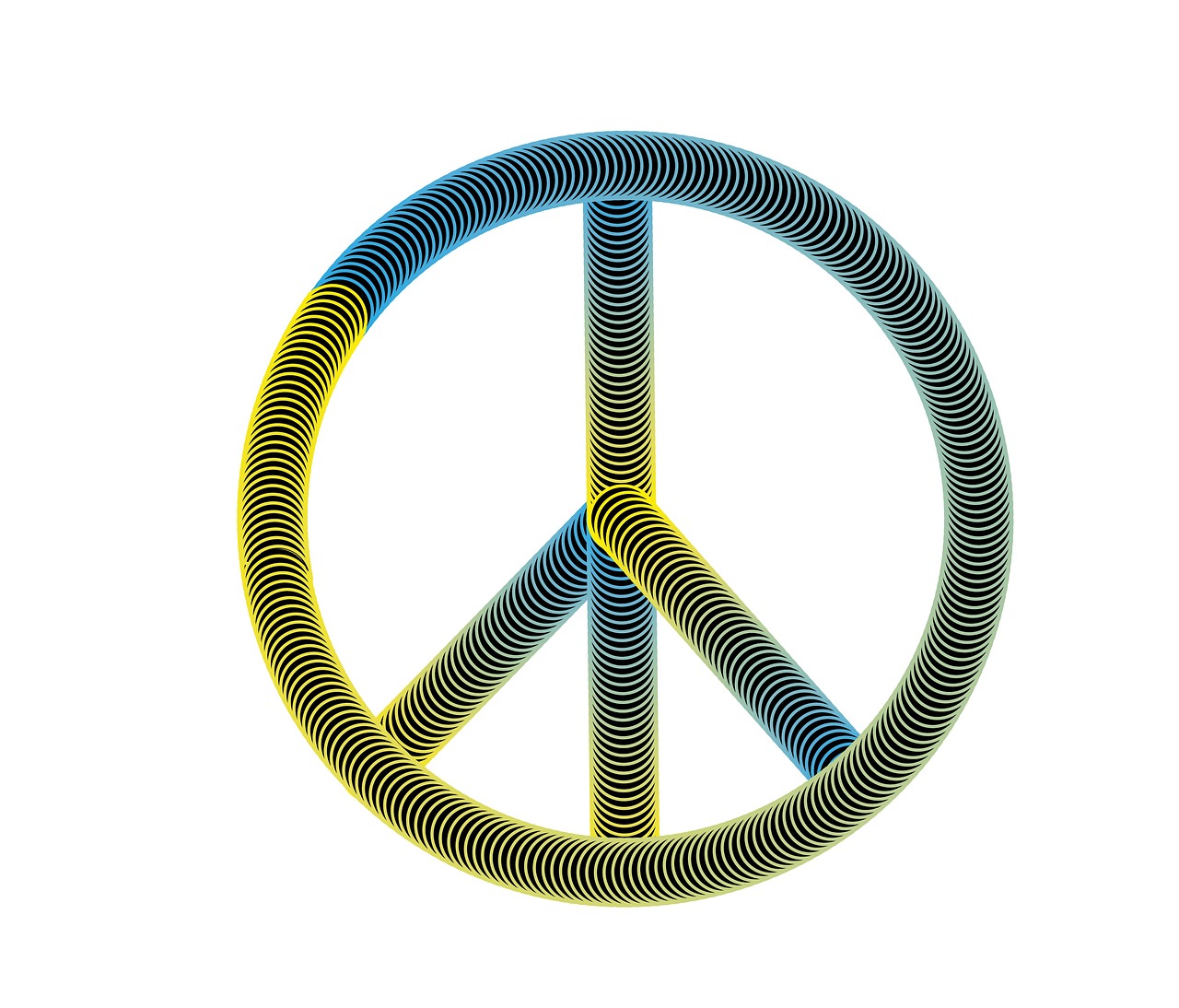카카오톡은 많은 사람들이 일상생활과 업무에 필수로 사용하는 대표적인 메신저입니다. 하지만 간혹 로그인 과정에서 오류가 발생하거나 접속이 원활하지 않은 경우가 있는데요. 이러한 문제는 사용자에게 큰 불편을 초래할 수 있어 빠른 해결이 필요합니다. 오늘은 카카오톡 로그인 오류의 원인과 해결 방법에 대해 자세히 살펴보려고 합니다. 아래 글에서 자세하게 알아봅시다.
기기와 네트워크 상태 점검하기
기기의 저장 공간 확보하기
카카오톡 로그인 문제를 해결하려면 먼저 사용하는 기기의 저장 공간이 충분한지 확인하는 것이 중요합니다. 만약 저장 공간이 부족하다면 앱이 정상적으로 작동하지 않거나 업데이트가 원활하게 이루어지지 않을 수 있습니다. 이럴 때는 불필요한 사진, 동영상, 앱 등을 삭제하거나 클라우드로 백업 후 삭제하여 저장 공간을 확보하세요. 또한, 기기의 시스템 업데이트도 함께 진행하면 성능 향상과 함께 앱 호환성 문제가 해결될 수 있어요.
인터넷 연결 상태 점검하기
카카오톡은 안정적인 인터넷 연결이 필수입니다. Wi-Fi 또는 모바일 데이터가 끊기거나 불안정하면 로그인 과정에서 오류가 발생할 수 있거든요. 먼저 와이파이 신호 강도를 체크하고, 필요시 라우터를 재부팅하거나 위치를 바꿔보세요. 모바일 데이터를 사용할 경우 데이터 요금제와 잔여량도 확인하는 게 좋아요. 또, 다른 네트워크에 접속해보거나 비행기 모드를 잠시 켜고 끄는 것도 도움이 됩니다.
기기의 날짜와 시간 설정 확인하기
날짜와 시간이 잘못 설정되어 있으면 인증 서버와의 통신에 문제가 생겨 로그인이 안 될 수도 있습니다. 따라서 기기의 설정 메뉴에서 날짜와 시간이 정확하게 자동으로 맞춰져 있는지 반드시 확인하세요. 특히 해외 여행 중이거나 수동으로 날짜·시간을 조작했을 경우 문제가 생길 수 있으니, ‘자동 날짜 및 시간’ 옵션을 활성화하는 것이 안전합니다.
카카오톡 로그인 오류
앱과 운영체제 최신 버전 유지하기
카카오톡 최신 버전으로 업데이트하기
카카오톡 서비스는 지속적으로 업데이트되어 새로운 기능 추가와 버그 수정이 이루어집니다. 구버전 앱을 사용하면 로그인 오류나 기타 문제가 발생할 가능성이 높아지니, Play 스토어나 App Store에서 최신 버전으로 업데이트하세요. 업데이트 과정에서 기존 채팅 내용이나 설정은 보존되지만, 설치 전에는 중요한 데이터를 백업하는 것이 안전합니다.
운영체제 업데이트 실시하기
사용하는 기기의 운영체제(OS)가 오래된 버전일 경우 호환성 문제로 인해 카카오톡 로그인에 문제가 생길 수 있습니다. Android 또는 iOS 공식 사이트 또는 설정 메뉴를 통해 최신 OS로 업그레이드하세요. OS 업데이트는 보안 강화뿐만 아니라 앱과의 연동성도 높여주기 때문에 문제 해결에 큰 도움을 줄 수 있습니다.
앱 캐시 및 데이터 정리하기
캐시 파일이나 임시 데이터가 쌓이면 앱의 정상 작동을 방해하는 경우가 많습니다. 특히 Android 사용자라면 ‘설정 > 애플리케이션 > 카카오톡 > 저장공간’에서 캐시 삭제 또는 데이터 삭제를 선택할 수 있습니다. 이렇게 하면 일시적인 문제들이 해소되고 다시 원활하게 로그인할 가능성이 높아집니다. 다만, 데이터 삭제 시 채팅 기록 일부가 사라질 수 있으니 미리 백업하는 습관도 중요합니다.
계정 관련 문제 해결 방법
비밀번호 재설정하기
로그인 시 비밀번호가 틀리다고 계속 뜬다면 비밀번호를 재설정하는 것도 한 방법입니다. 카카오 계정 홈페이지나 앱 내 ‘비밀번호 찾기’ 기능을 이용해서 본인 인증 절차를 거치면 새 비밀번호로 변경할 수 있어요. 이후 변경된 비밀번호로 다시 로그인 시도를 해보세요. 이 과정에서 등록한 이메일이나 전화번호도 꼭 확인해두는 게 좋아요.
계정 잠금 여부 확인하기
혹시 여러 번 로그인 시도를 하다가 계정이 일시적으로 잠겼을 수도 있습니다. 이 경우 카카오 고객센터에 문의하거나 계정 상태를 직접 확인해야 합니다. 계정 잠금은 보안상의 이유로 발생하며, 일정 기간 후 자동으로 해제되기도 합니다만, 빠른 해결을 위해서는 고객센터에 문의하여 신속히 조치를 받는 것이 좋습니다.
다른 기기로 로그인 시도하기
현재 사용하는 기기에 문제가 있을 수도 있으니 다른 스마트폰이나 태블릿 등 다른 기기로 카카오톡에 로그인해보세요. 만약 다른 기기에서는 정상적으로 접속된다면 원래 사용하던 기기에만 문제가 있는 것일 가능성이 크며, 이때는 해당 기기를 초기화하거나 재설치하는 것도 고려할 만 합니다.
앱 재설치와 초기화 전략
카카오톡 재설치 방법
문제가 계속된다면 가장 간단하면서 효과적인 방법은 카카오톡을 삭제 후 다시 설치하는 겁니다. 재설치는 손쉽게 문제를 해결해주는 대표적인 방법인데요, 단! 채팅 기록 등을 유지하려면 먼저 백업을 꼭 진행하세요. 안드로이드 사용자라면 구글 드라이브, iOS 사용자라면 아이클라우드에서 백업 후 삭제하고 새롭게 설치하면 됩니다.
초기화 후 재설치 고려하기
모든 방법에도 불구하고 여전히 로그인 실패 문제가 지속된다면 마지막 방법은 기기를 공장 초기화하는 것입니다. 이는 모든 데이터를 삭제하므로 반드시 중요한 정보들을 미리 백업해두세요. 초기화를 한 후 운영체제와 앱 모두 최신 버전으로 다시 깔아야 하며, 그 이후에 새롭게 계정을 등록하거나 기존 계정을 복구하면 됩니다.
백업 및 복구 전략 세우기
로그인 문제뿐 아니라 계정을 안전하게 관리하려면 정기적인 백업과 복구 계획이 필요합니다. 카카오톡에서는 채팅 내용과 사진 등을 클라우드 또는 내부 저장소에 백업할 수 있으니 정기적으로 데이터를 저장하고 필요 시 빠르게 복구하도록 준비하세요. 이렇게 하면 예상치 못한 오류 발생 시에도 업무나 일상생활에 큰 차질 없이 대처할 수 있습니다.
서비스 장애 상황 파악과 대처법
카카오 서버 상태 체크하는 법
때때로 로그인의 문제가 서버 장애 때문일 수도 있는데요, 이럴 땐 별도로 서버 상태를 알려주는 공식 홈페이지나 SNS 채널을 방문해서 현재 서비스 장애 여부를 빠르게 파악하세요. 만약 서버 장애라고 판단되면 기다리는 것밖에는 방법이 없으며, 공식 공지를 자주 체크하는 습관도 필요합니다.
고객센터 문의 및 신고 방법
문제가 계속되는데 자신이 할 수 있는 조치를 다 했음에도 해결되지 않는다면 카카오 고객센터에 문의하는 것이 가장 확실한 방법입니다. 고객센터에서는 상세한 상담과 함께 계정 복구 또는 기술 지원 서비스를 제공하니 전화 또는 온라인 문의창구를 적극 활용하세요.
커뮤니티 및 온라인 자료 활용하기마무리하는 순간
이상으로 카카오톡 로그인 문제를 해결하는 다양한 방법을 살펴보았습니다. 기기와 네트워크 상태를 꼼꼼히 점검하고, 앱과 운영체제를 최신 버전으로 유지하는 것이 중요합니다. 계정 관련 문제는 비밀번호 재설정이나 고객센터 문의를 통해 해결할 수 있으며, 필요 시 재설치와 초기화도 고려하세요. 마지막으로, 서비스 장애 여부를 확인하고 커뮤니티 자료를 참고하면 빠른 해결에 도움이 됩니다. 차근차근 따라 하시면서 문제를 해결하시기 바랍니다.
유용한 추가 정보
1. 정기적으로 중요한 데이터를 백업해 두면 예기치 못한 문제 발생 시 복구가 쉽습니다.
2. 공인된 앱 스토어에서만 카카오톡을 다운로드하여 안전성을 확보하세요.
3. 공식 홈페이지 또는 SNS 채널에서 서버 상태와 공지사항을 주기적으로 확인하세요.
4. 기기를 초기화하기 전에 반드시 모든 데이터를 백업하고 필요한 정보를 미리 저장하세요.
5. 자주 사용하는 네트워크 환경(와이파이 또는 모바일 데이터)을 안정적으로 유지하는 것이 중요합니다.
핵심 내용 정리하기
카카오톡 로그인 문제는 저장 공간 부족, 네트워크 불안정, 앱 또는 운영체제의 구버전 사용 등 다양한 원인에서 발생할 수 있습니다. 이를 해결하려면 기기와 네트워크 상태를 점검하고, 앱과 운영체제를 최신 버전으로 업데이트하며, 계정 관련 이슈는 비밀번호 재설정이나 고객센터 문의로 해결하는 것이 효과적입니다. 필요 시 재설치나 초기화를 통해 문제를 해결할 수 있으며, 정기적인 백업과 서버 상태 체크 역시 중요합니다.